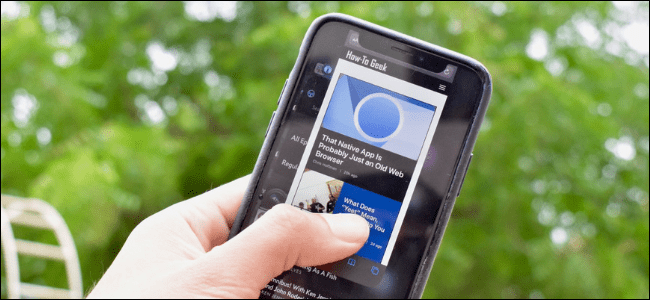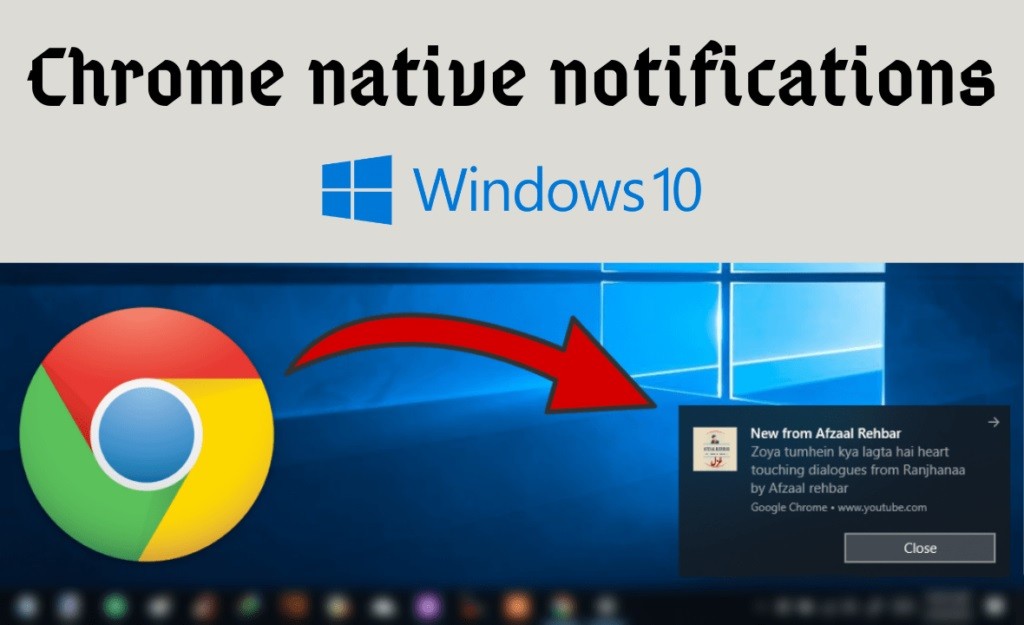ماذا تفعل قوة الإقلاع عن التدخين؟
عندما تغلق تطبيقًا على جهاز iPhone أو iPad والعودة إلى الشاشة الرئيسية ، فأنت لا تغلق التطبيق فعليًا ؛ لا يزال يعمل في الخلفية. يمكنك التفكير في الأمر على أنه “إيقاف مؤقت” للتطبيق.
إذا تعطل أحد التطبيقات أو توقف أو كان يتصرف بشكل سيء بشكل عام ، فمن المحتمل أن يكون فرض الإقلاع هو الخيار الأفضل. يؤدي هذا في الواقع إلى إنهاء التطبيق ، وعندما تفتحه مرة أخرى ، يتم تحميله من جديد. يجب إصلاح أي مشكلات مؤقتة كنت تواجهها مع هذا التطبيق.
كيفية فرض إنهاء التطبيقات على iPhone
تختلف عملية فتح App Switcher وفرض إنهاء التطبيق على iPhone اختلافًا طفيفًا اعتمادًا على الطراز الذي لديك وإصدار iOS الذي تستخدمه.
أولاً ، دعنا نتحدث عن أجهزة iPhone الأحدث (X ، XS ، XS Max ، XR ، أو أحدث) والتي تحتوي على الشق في الجزء العلوي من الشاشة ولا تحتوي على زر الصفحة الرئيسية.
على جهاز iPhone الخاص بك ، ابق في التطبيق المزعج أو افتح التطبيق الذي تريد الإقلاع عنه بالقوة. اسحب لأعلى من أسفل (الشريط الرئيسي) لشاشة iPhone.
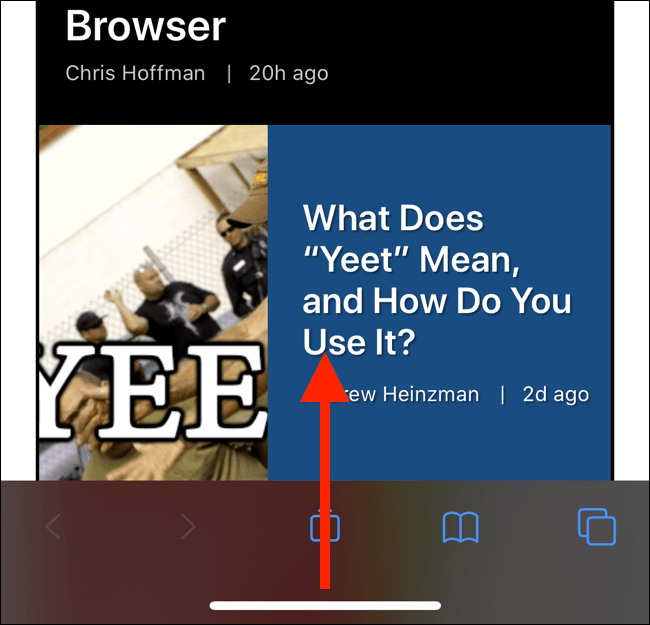
ثبّت إصبعك على الشاشة وأنت تقترب من منتصف الشاشة. عندما ترى معاينة للتطبيق بحجم البطاقة ، ارفع إصبعك لفتح App Switcher.
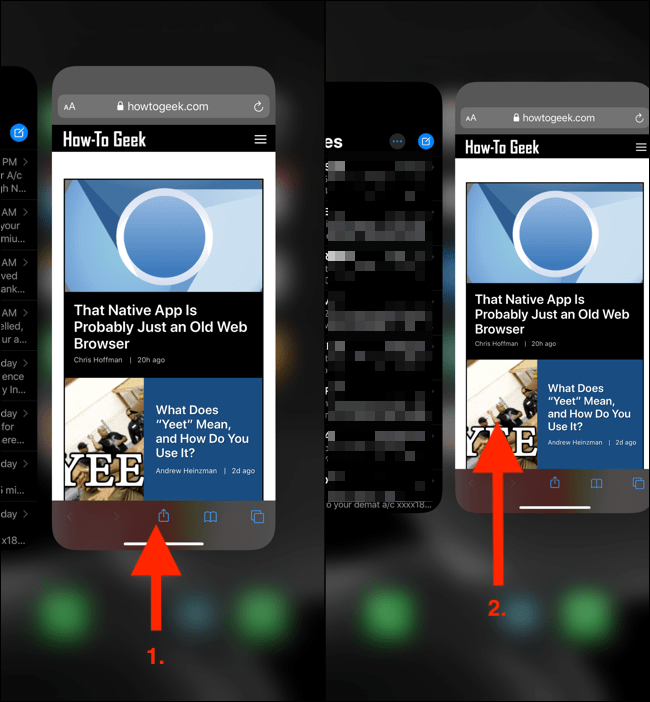
يمكنك الآن التمرير أفقيًا في هذه الواجهة لمشاهدة جميع التطبيقات المفتوحة مسبقًا. عندما ترى التطبيق الذي تريد الخروج منه ، اسحب لأعلى في المعاينة. يجب أن تختفي البطاقة من الجزء العلوي من الشاشة.
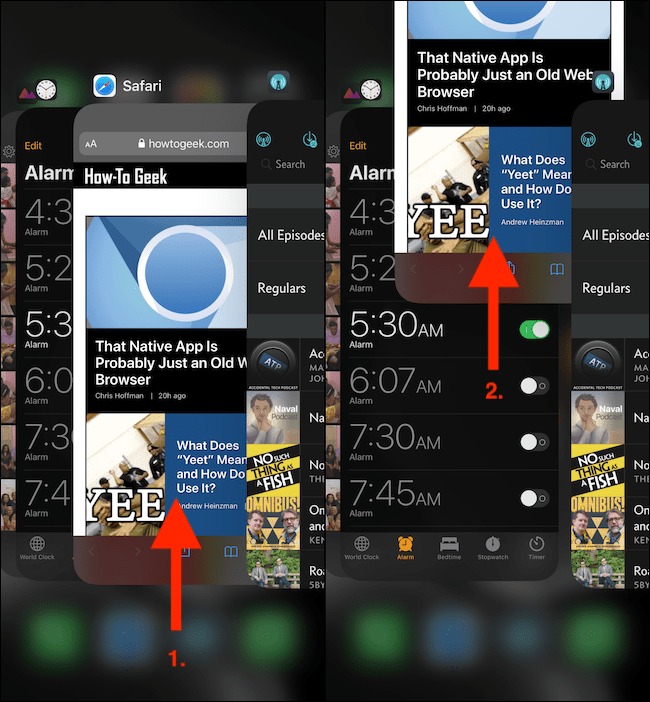
إذا كنت تستخدم جهاز iPhone X يعمل بنظام iOS 11 ، فعليك النقر مع الاستمرار فوق معاينة التطبيق ، ثم النقر فوق الزر الأحمر “-” (علامة الطرح) لإنهاء التطبيق.
إذا كان جهاز iPhone لديك يحتوي على زر الصفحة الرئيسية الفعلي ، فما عليك سوى الضغط عليه مرتين لفتح App Switcher ، ثم اسحب لأعلى في معاينة التطبيق لإنهاء هذا التطبيق.
كيفية فرض إنهاء التطبيقات على جهاز iPad
تشبه طريقة فرض إنهاء التطبيقات على جهاز iPad تلك الخاصة بـ iPhone ، لكن الواجهة مختلفة.
إذا كان لديك جهاز iPad Pro أحدث مزودًا بمعرف الوجه (يعمل بنظام iOS 12 أو iPadOS 13 أو أعلى) ، فاسحب لأعلى من أسفل الشاشة إلى المنطقة الوسطى ، واحتفظ به لمدة ثانية ، ثم اتركه للكشف عن App Switcher .
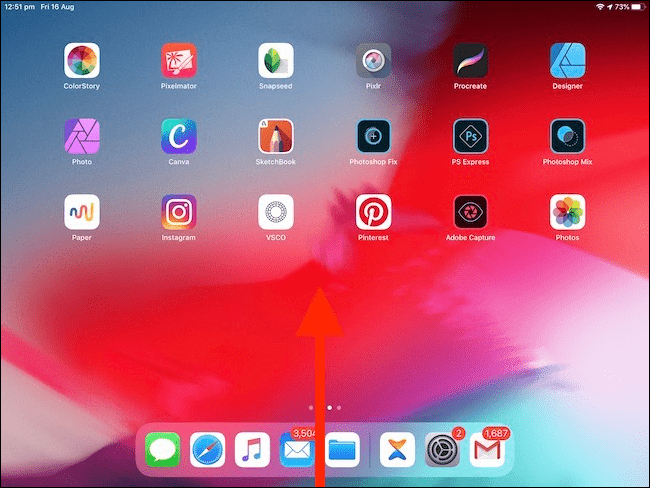
ترى شبكة من التطبيقات المفتوحة مسبقًا. ابحث عن الشخص الذي تريد فرض الإنهاء عليه واسحب لأعلى في المعاينة لرفضه.
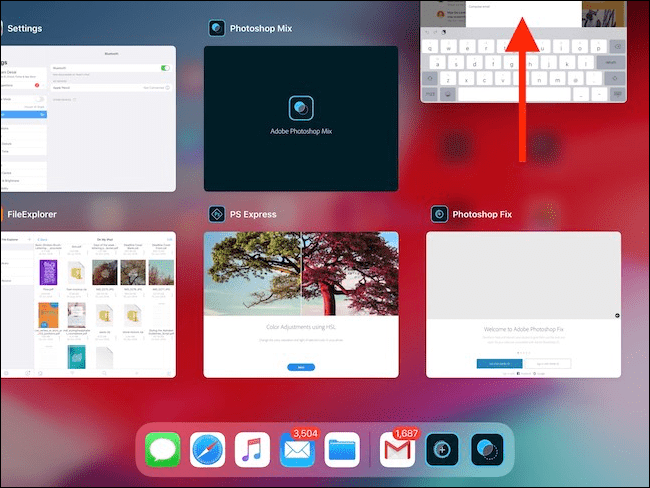
إذا كان جهاز iPad الخاص بك يحتوي على زر الصفحة الرئيسية الفعلي ، فانقر نقرًا مزدوجًا فوقه لفتح App Switcher. إذا قمت بتشغيل iOS 12 (أو iPadOS 13) على جهاز iPad قديم باستخدام زر الصفحة الرئيسية ، فلا يزال بإمكانك التمرير سريعًا لأعلى من أسفل الشاشة للوصول إلى App Switcher.